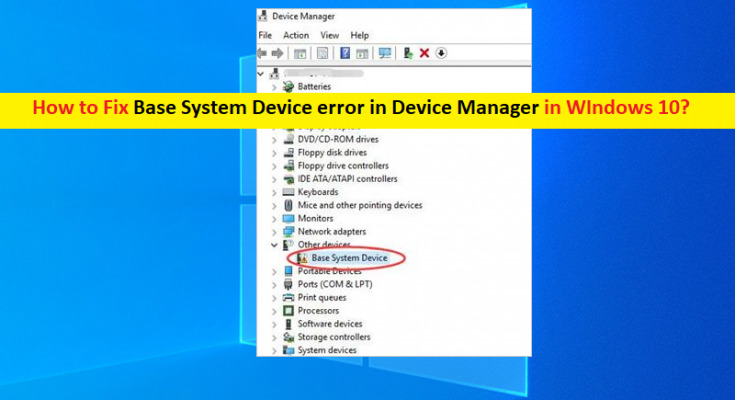O que é o problema de ‘Erro do dispositivo do sistema básico no Gerenciador de dispositivos’ no Windows 10?
Neste artigo, vamos discutir Como corrigir o erro do Dispositivo do Sistema Básico no Gerenciador de Dispositivos no Windows 10/11. Você será guiado com etapas / métodos fáceis para resolver o problema. Vamos começar a discussão.
‘Dispositivo de sistema básico’: Dispositivo de sistema básico refere-se a qualquer dispositivo de hardware conectado / integrado ao seu computador Windows, como leitor de cartão, chipset da placa-mãe, placa de som, placa gráfica, placas de rede e outros dispositivos de hardware.
Quando você abre o ‘Gerenciador de Dispositivos’ no computador Windows 10 // 11 para verificar o status dos drivers e observa que o ‘Dispositivo do Sistema Básico’ mostra a marca de ‘Exclamação Amarela’, isso indica que os drivers não estão instalados para o hardware dispositivos integrados / conectados ao seu computador.
Este erro pode ocorrer em todos os sistemas operacionais Windows recentes, como dispositivos baseados no sistema operacional Windows 10/8/7 e Windows 11. O erro do dispositivo do sistema básico ou a marca de exclamação amarela no dispositivo do sistema básico no Gerenciador de dispositivos indica que os drivers estão instalados em seu computador para o dispositivo integrado / conectado ao computador Windows.
Nesse caso, você pode tentar corrigir o problema desinstalando os drivers incorretos do dispositivo de hardware que está apresentando erro ou instalar os drivers do Dispositivo do Sistema Básico em seu computador Windows. É possível corrigir o problema com nossas instruções. Vamos buscar a solução.
Como corrigir o erro do Dispositivo do Sistema Básico no Gerenciador de Dispositivos no Windows 10/11?
Método 1: Corrija o ‘Erro do dispositivo do sistema básico no Gerenciador de dispositivos’ usando ‘Ferramenta de reparo do PC’
“Ferramenta de reparo do PC” é uma maneira fácil e rápida de encontrar e corrigir erros BSOD, erros DLL, erros EXE, problemas com programas / aplicativos, malware ou vírus, arquivos de sistema ou problemas de registro e outros problemas do sistema com apenas alguns cliques.
Método 2: instalar drivers de dispositivo do sistema básico de sites / DVD de OEM
Etapa 1: Insira o DVD / CD OEM do seu PC no computador que você obteve com a placa-mãe, placa gráfica e instale ou repare os drivers dela. A maioria dos DVDs vem com o recurso de execução automática, então você não precisa fazer muito além de inserir o DVD.
Passo 2: Abra seu navegador e visite o site oficial do chipset de hardware e baixe os drivers compatíveis para instalá-los. Se você estiver usando um processador Intel, baixe o driver do chipset Intel em ‘Intel Driver & Support Page’ (oficial) ou visite a página ‘https://downloadcenter.intel.com/’.
Etapa 3: Depois de baixado, clique duas vezes no arquivo de configuração do driver baixado e siga as instruções na tela para concluir a instalação e, uma vez feita, reinicie o computador para ver as alterações
Método 3: Atualizar os drivers do dispositivo do sistema básico usando o Gerenciador de dispositivos
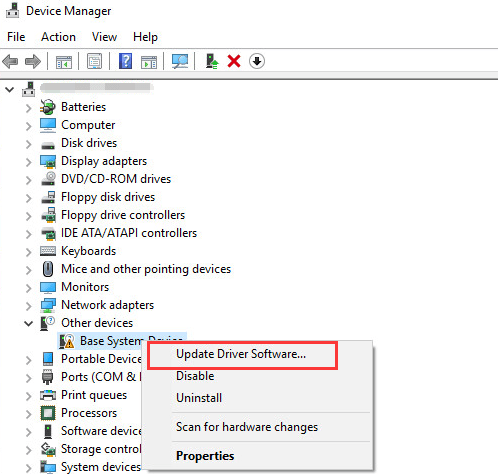
Etapa 1: Abra o ‘Gerenciador de Dispositivos’ no Windows PC por meio da Caixa de Pesquisa do Windows
Etapa 2: clique com o botão direito do mouse no nome do dispositivo do sistema básico que está exibindo uma marca de exclamação amarela ou erro e selecione ‘Atualizar driver’ e siga as instruções na tela para concluir a atualização. Depois de atualizado, reinicie o computador para ver as alterações.
Método 4: Como baixar ou reinstalar a atualização dos drivers do Dispositivo do Sistema Básico no PC com Windows? [Automaticamente]
Você também pode tentar atualizar todos os drivers do Windows, incluindo os drivers do dispositivo do sistema básico, usando a ferramenta de atualização automática de driver. Você pode obter esta ferramenta através do botão / link abaixo.
Método 5: atualizar o sistema operacional Windows 10
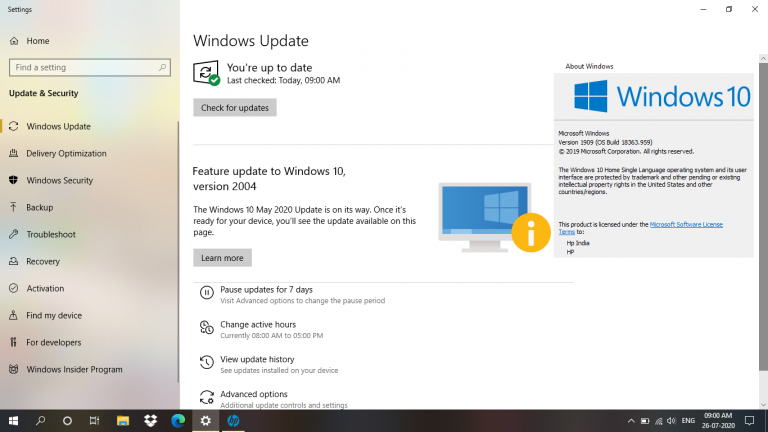
Atualizar o sistema operacional Windows 10 para a versão de atualização mais recente pode resolver quaisquer problemas em seu computador Windows.
Etapa 1: Abra o aplicativo ‘Configurações’ no Windows 10, vá para ‘Atualização e segurança> Windows Update’ e clique no botão ‘Verificar atualizações’
Etapa 2: Baixe e instale todas as atualizações disponíveis no computador Windows e, uma vez atualizadas, reinicie o computador para ver as alterações.
Conclusão
Tenho certeza que esta postagem ajudou você em Como consertar o erro do Dispositivo do Sistema Básico no Gerenciador de Dispositivos no Windows 10/11 com várias etapas / métodos fáceis. Você pode ler e seguir nossas instruções para fazer isso. Isso é tudo. Para qualquer sugestão ou dúvida, escreva na caixa de comentários abaixo.